第三章 像用物理机一样 一个具有交互功能的ubuntu服务
上一章,我们学会了如何创建一个Hello World服务,这是一个最简单的web服务,什么功能都没有。本章,我们将要去创建一个ubuntu服务,您可以登录到这个ubuntu容器里进行各种操作,就如同你登录到一台ubuntu的物理机或虚拟机一样。
点击页面上的“服务”页签,回到服务列表。由于此时您已经有了至少一个服务,所以“+创建服务”的按钮被挪到了页面的右侧,点击“+创建服务”。
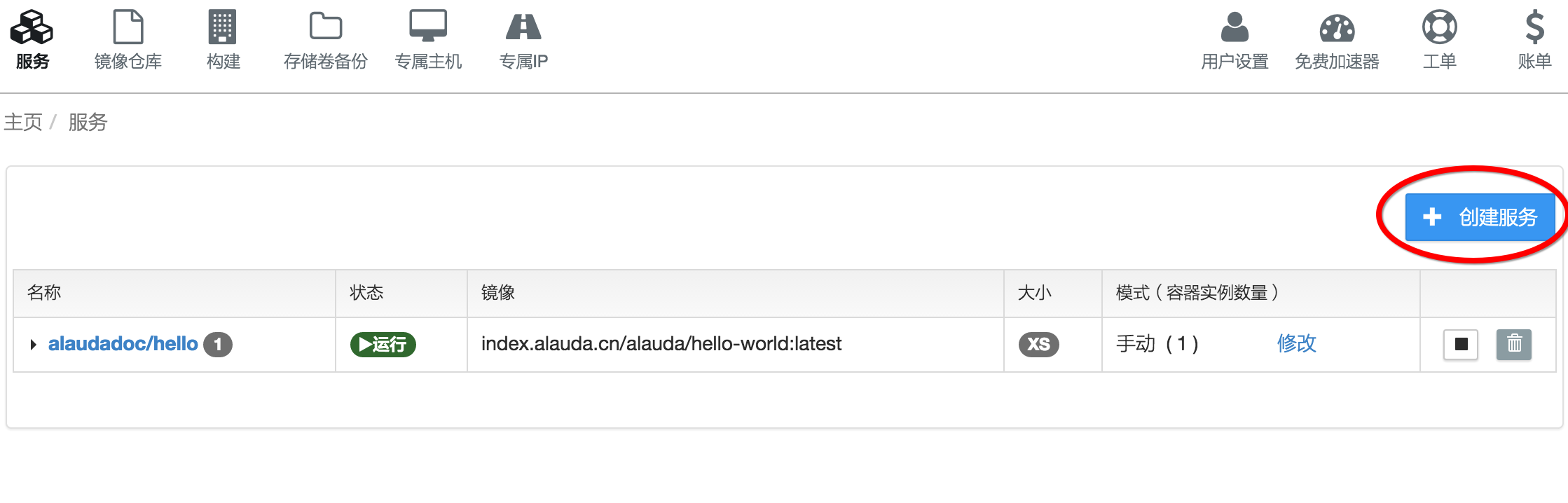
我们这次在“常用镜像”中,选择“SSH 服务器”里的“tutum/ubuntu”镜像,然后点击“选择”按钮。
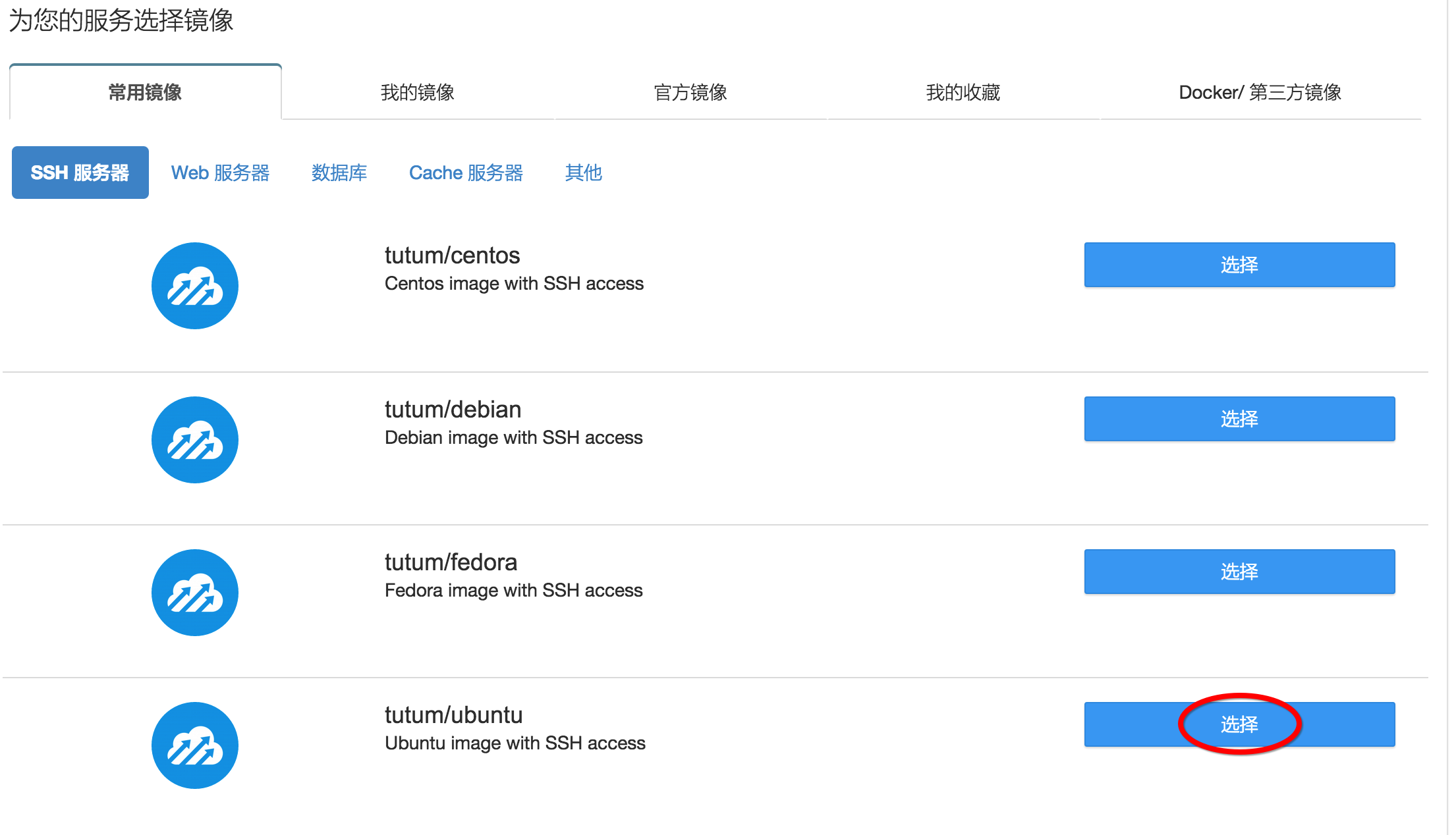
在服务配置页面中,我们这次手动选择一下要创建的服务所使用的镜像的版本(tag)。请在“镜像版本”里,选择“14.04”,然后在“服务名称”里里输入“myubuntu”,然后点击“创建”按钮。
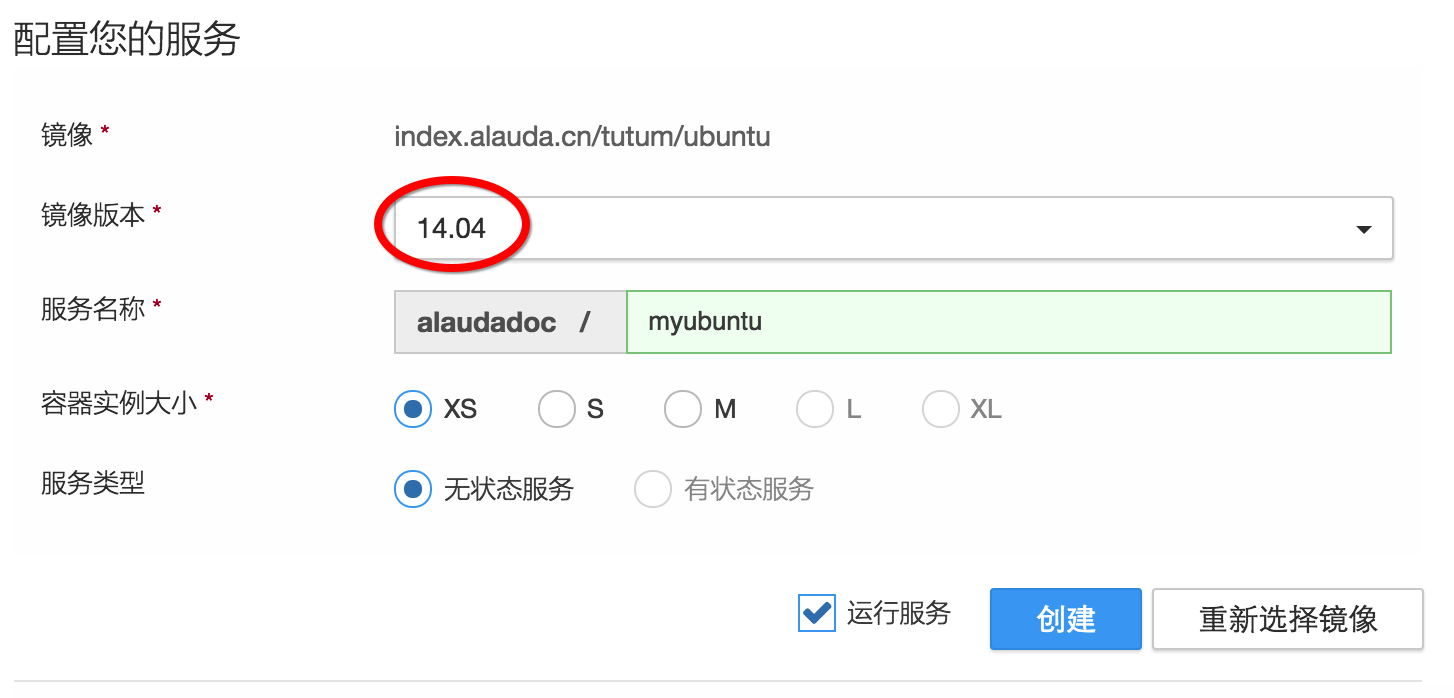
服务部署成功后,在“服务地址”标签页里可以看到这个ubuntu服务的“22/tcp”端口的服务地址是“tcp://myubuntu-alaudadoc.myalauda.cn:42744”,它表示的是这个ubuntu服务对外的访问域名是“myubuntu-alaudadoc.myalauda.cn”,同时如果你访问这个域名的42744/tcp端口,就等于是在访问这个ubuntu服务的22/tcp端口,即它的sshd的端口。
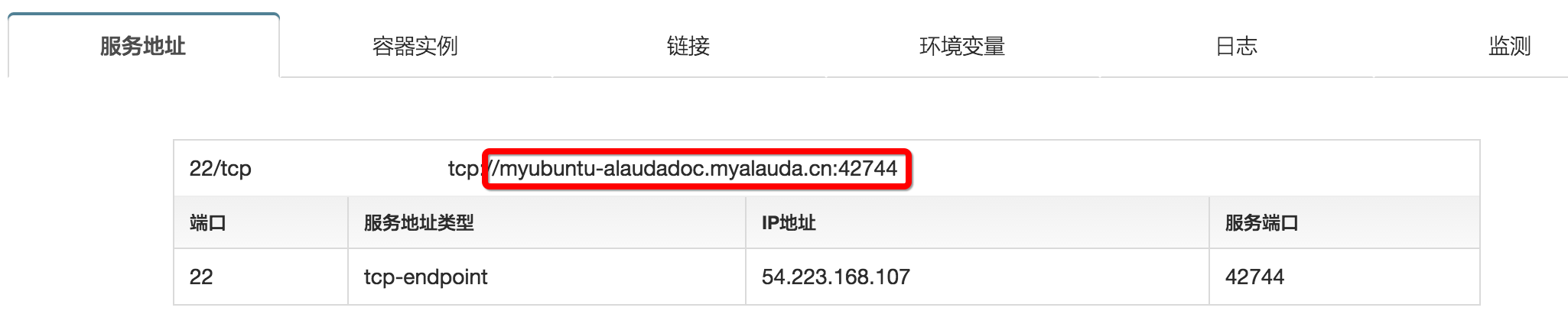
登录这个创建的ubuntu需要用户名和密码,tutum/ubuntu默认生成的用户名是root,密码是随机生成的,在服务的日志里有。所以我们需要打开“日志”页签,在日志里找到类似下面的这段文字,其中“JYmUkv9hxhq2”就是为root用户生成的随机密码。
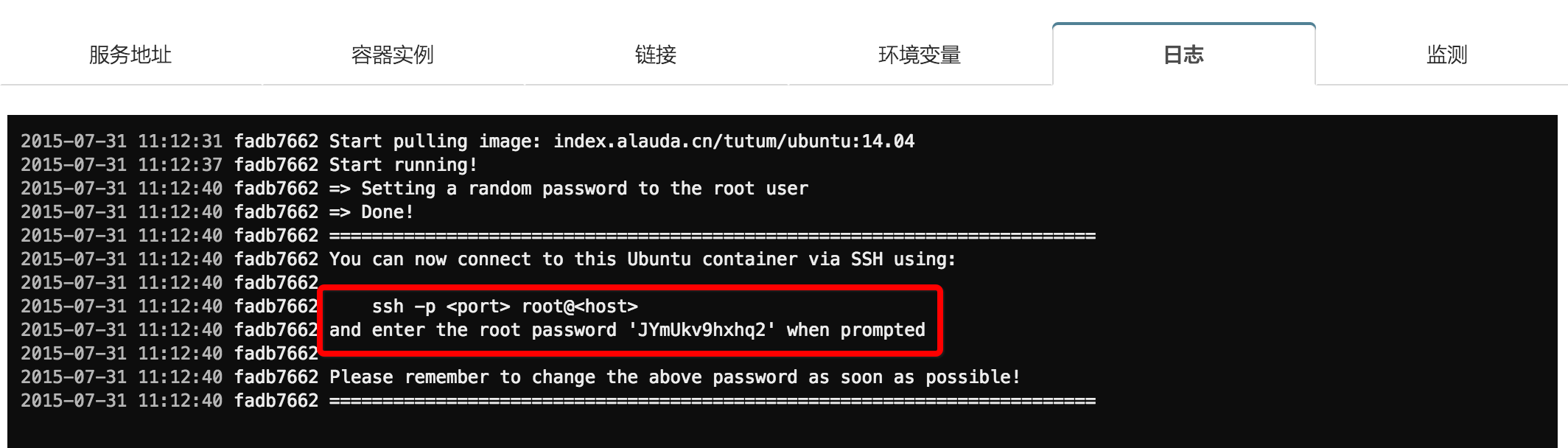
按照日志里的登录格式以及用户名和密码,我们打开自己电脑上的命令行窗口,然后敲入“ssh -p 42744 [email protected]”,当提示要输入密码时,请输入root用户的随机密码“JYmUkv9hxhq2”,这样我们就通过ssh登录进入到了刚创建的ubuntu容器里。
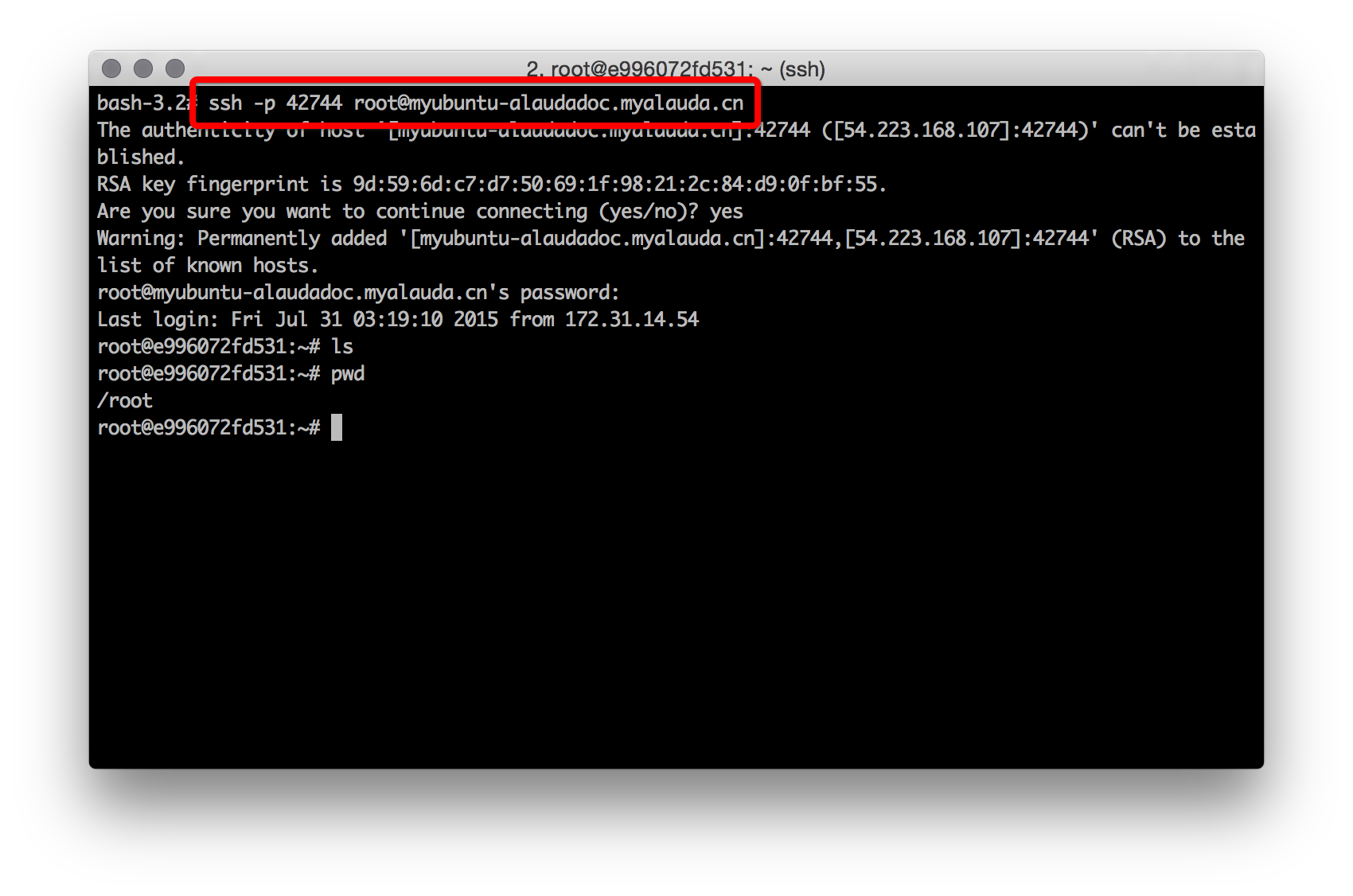
在这个ubuntu容器里,您可以使用ls、pwd、apt-get等ubuntu命令,和你在一台装有ubuntu 14.04的物理机上使用ubuntu是完全一样的。